首先需要下载MobaXterm工具和gitlab镜像
- 下载MobaXterm工具
MobaXterm工具下载
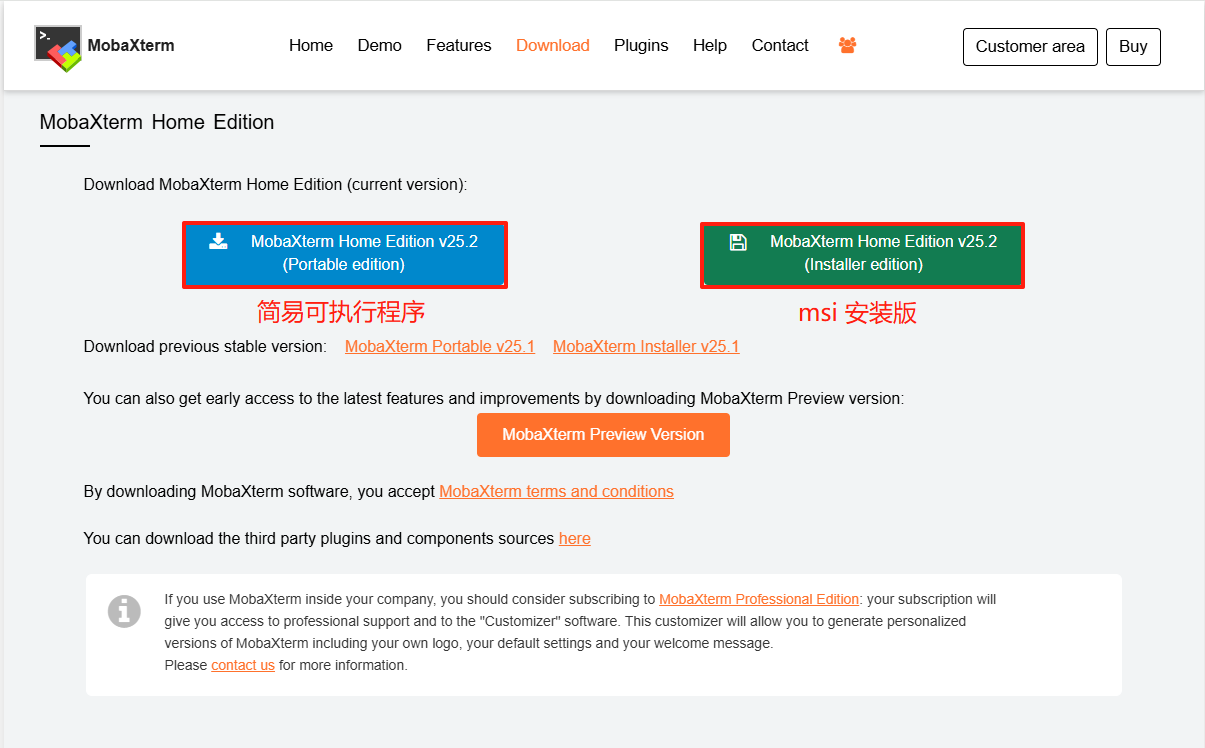
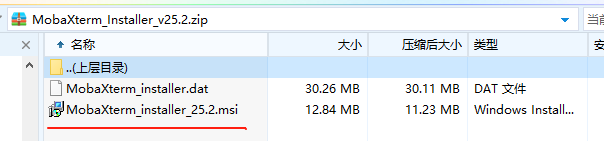 这里我们解压完成双击msi 文件安装 全部下一步即可(可更改安装路径)
这里我们解压完成双击msi 文件安装 全部下一步即可(可更改安装路径)
- 下载gitlab镜像
1)第一种下载方式(nas自带的docker下载镜像)
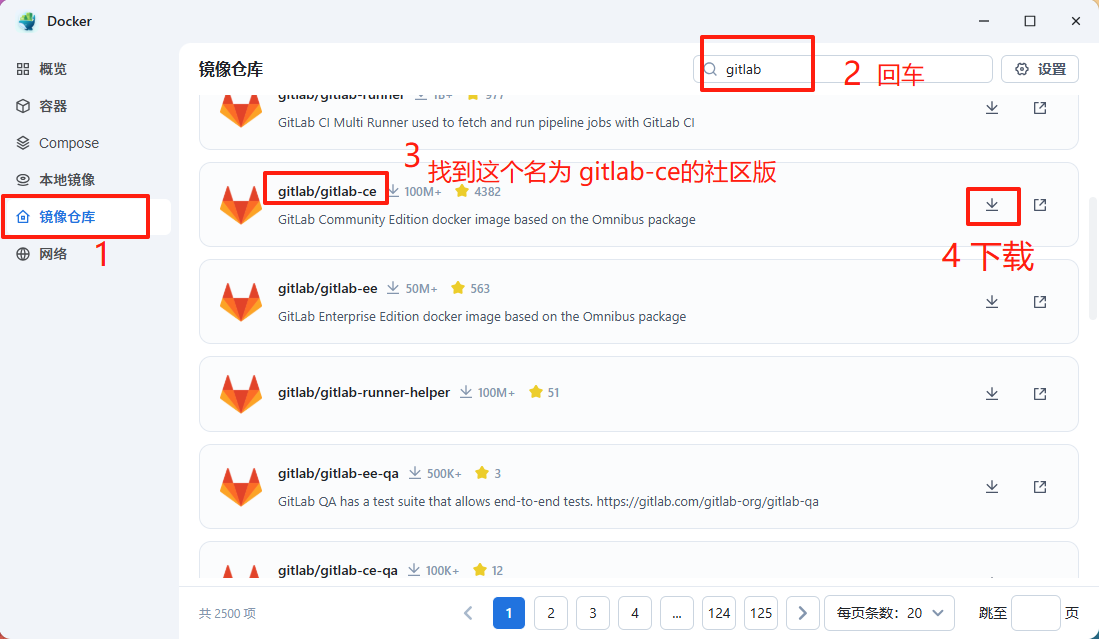
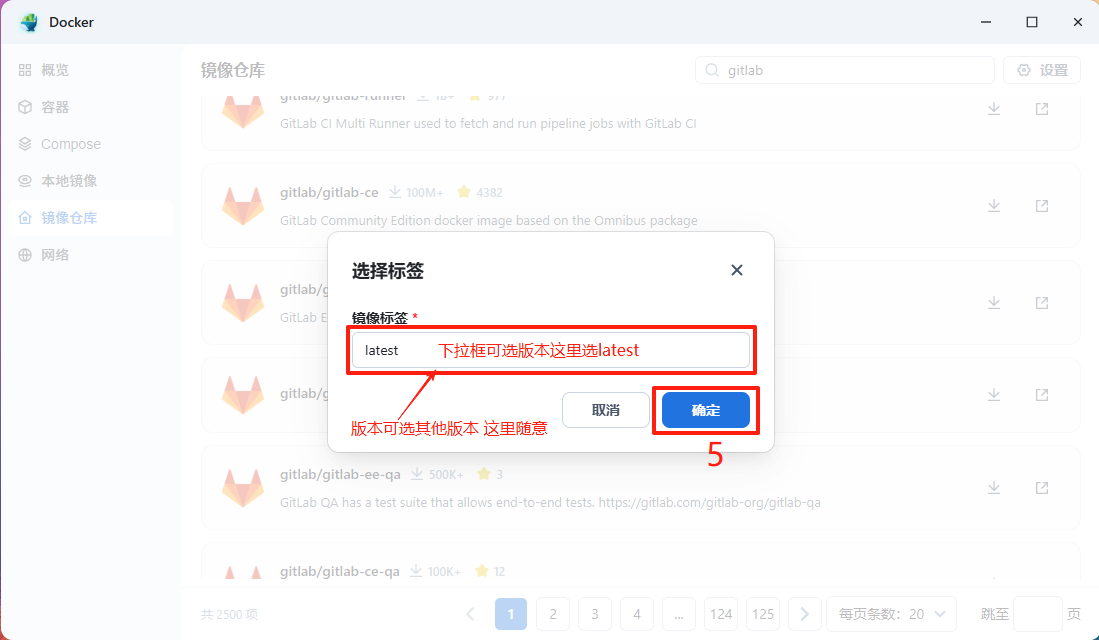
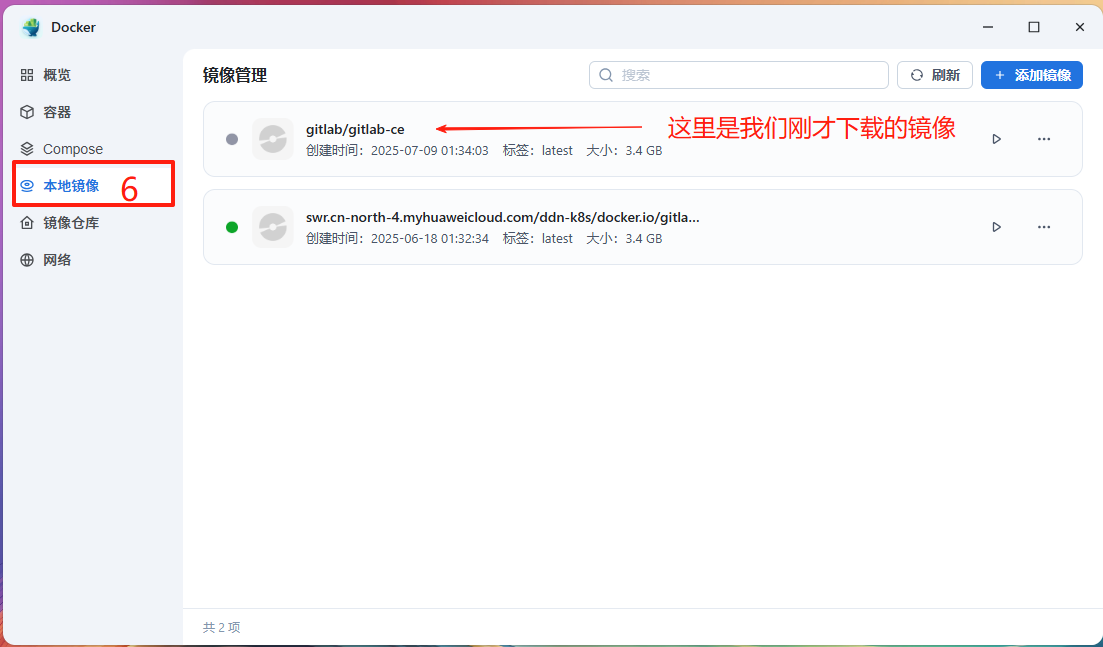 2)第二种下载方式 ——建议:快(国内镜像下载)
2)第二种下载方式 ——建议:快(国内镜像下载)
docker镜像下载

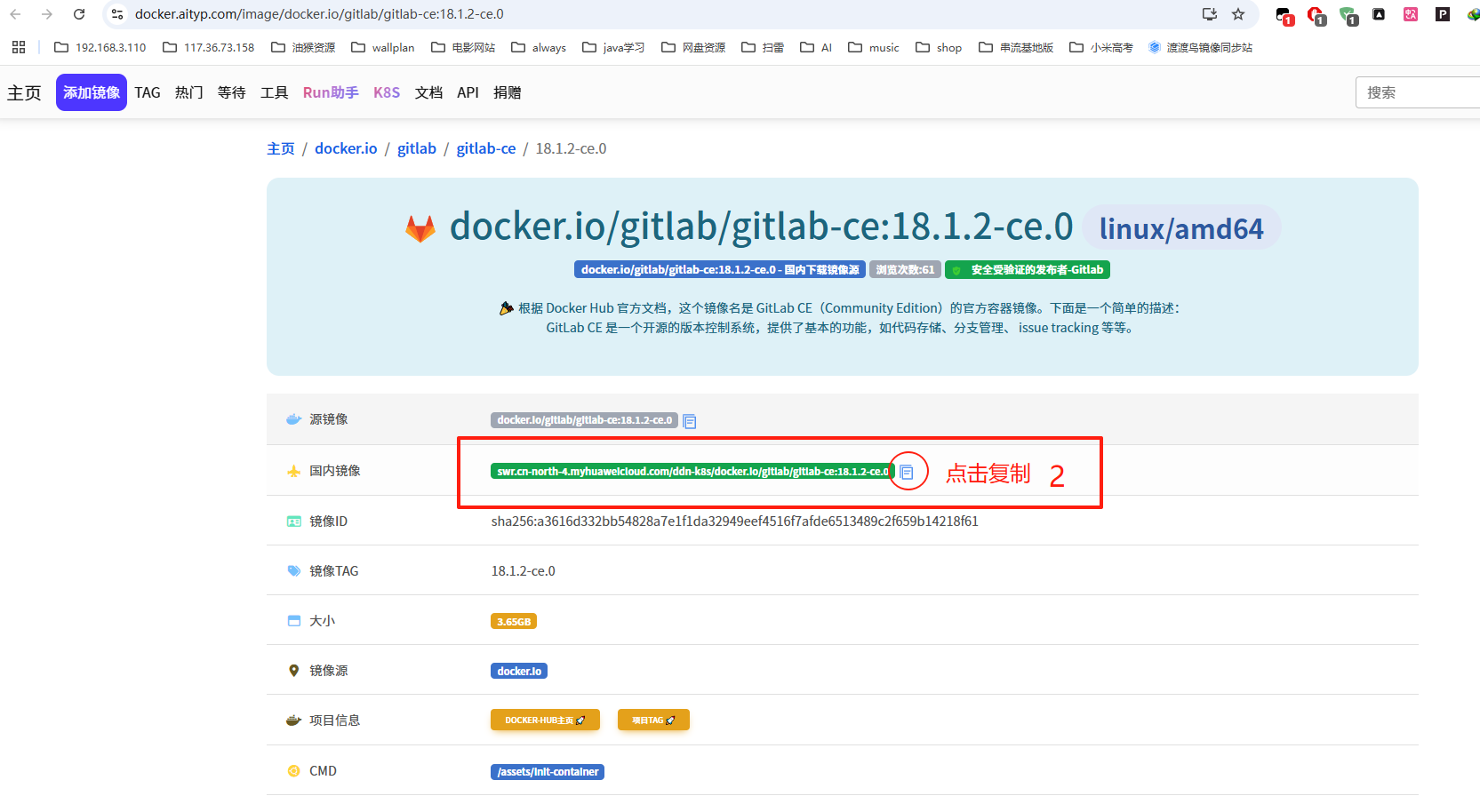
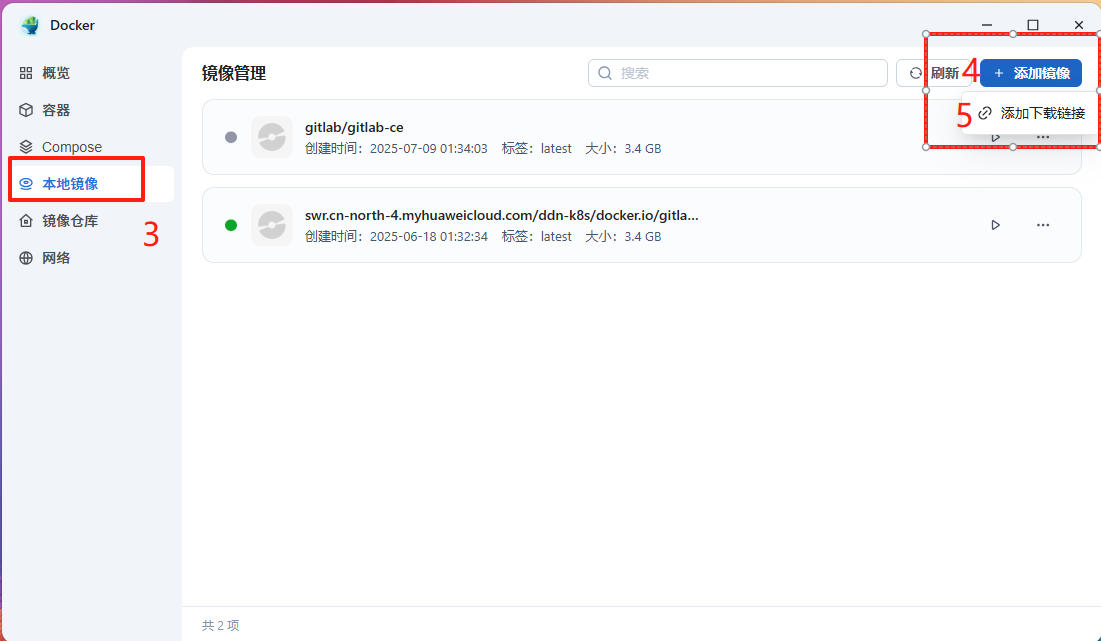
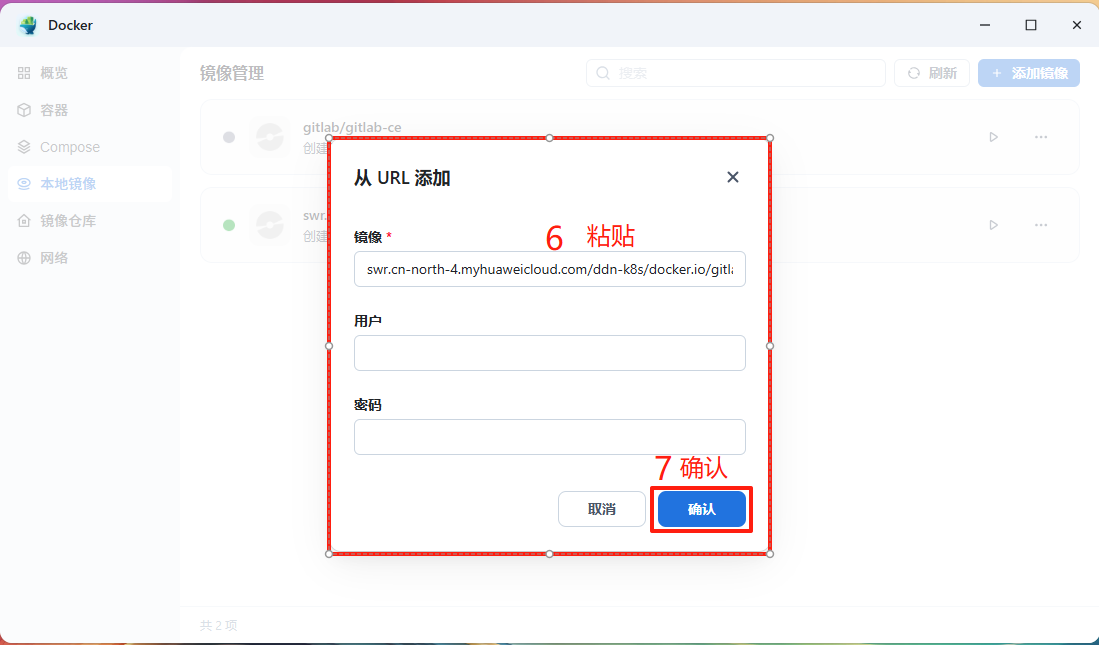
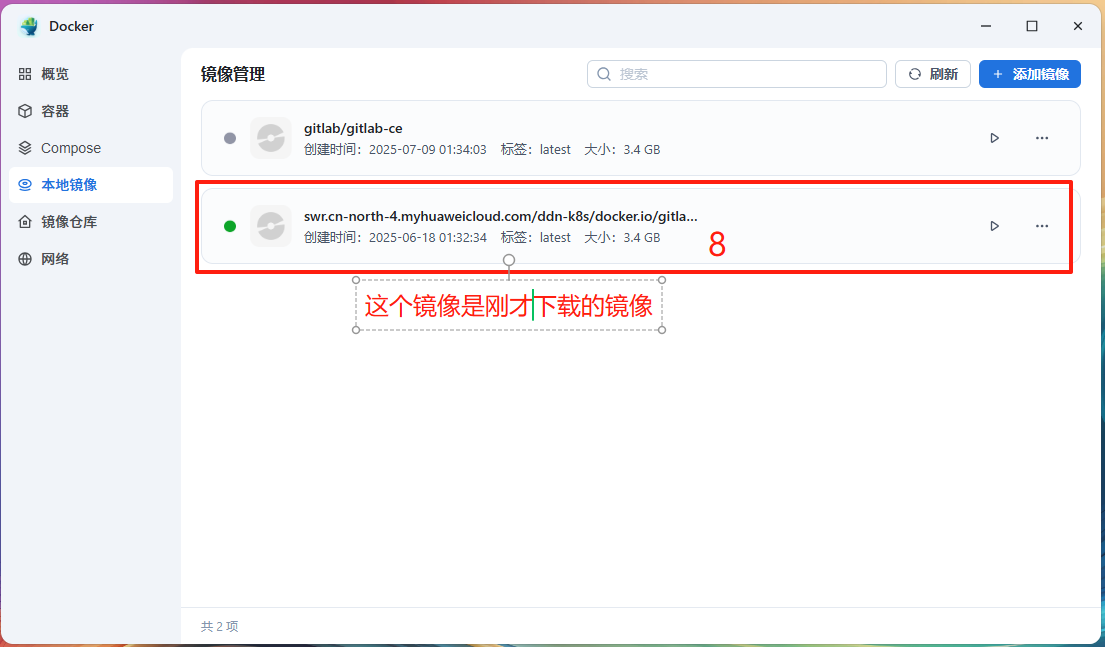
- 使用MobaXterm 工具连接fnNas ssh
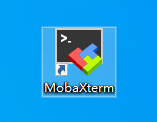 安装完成后我们双击打MobaXterm
安装完成后我们双击打MobaXterm
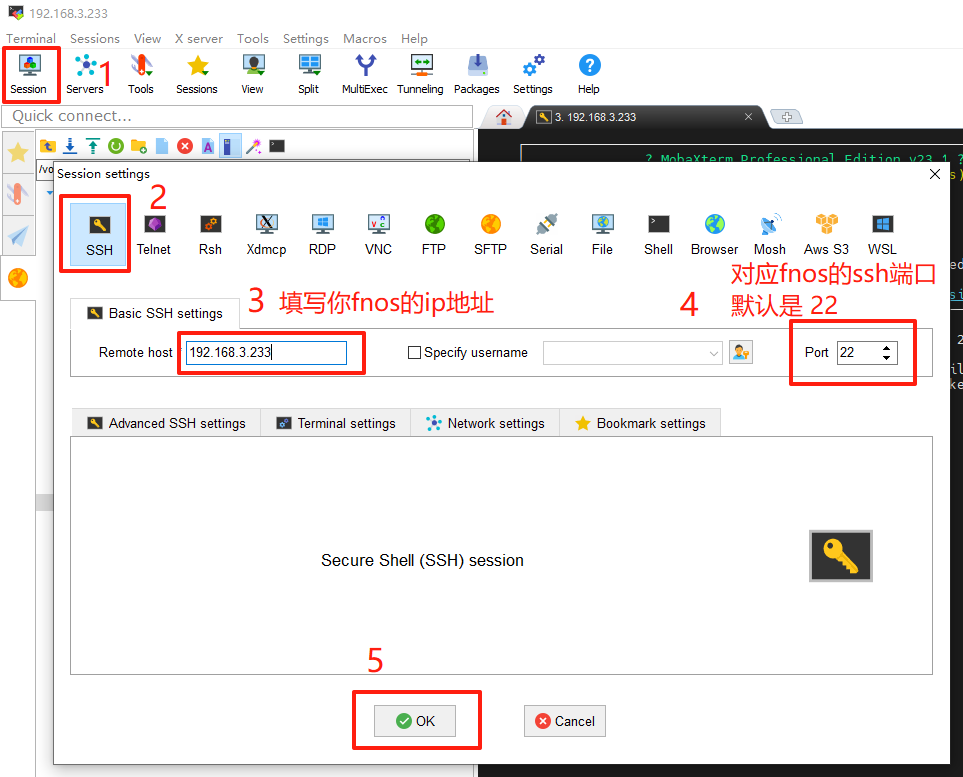 这里我们MobaXterm 工具安装完成同时也配置好了连接
这里我们MobaXterm 工具安装完成同时也配置好了连接
login: 输入你的飞牛用户名 回车
输入你的飞牛密码 回车
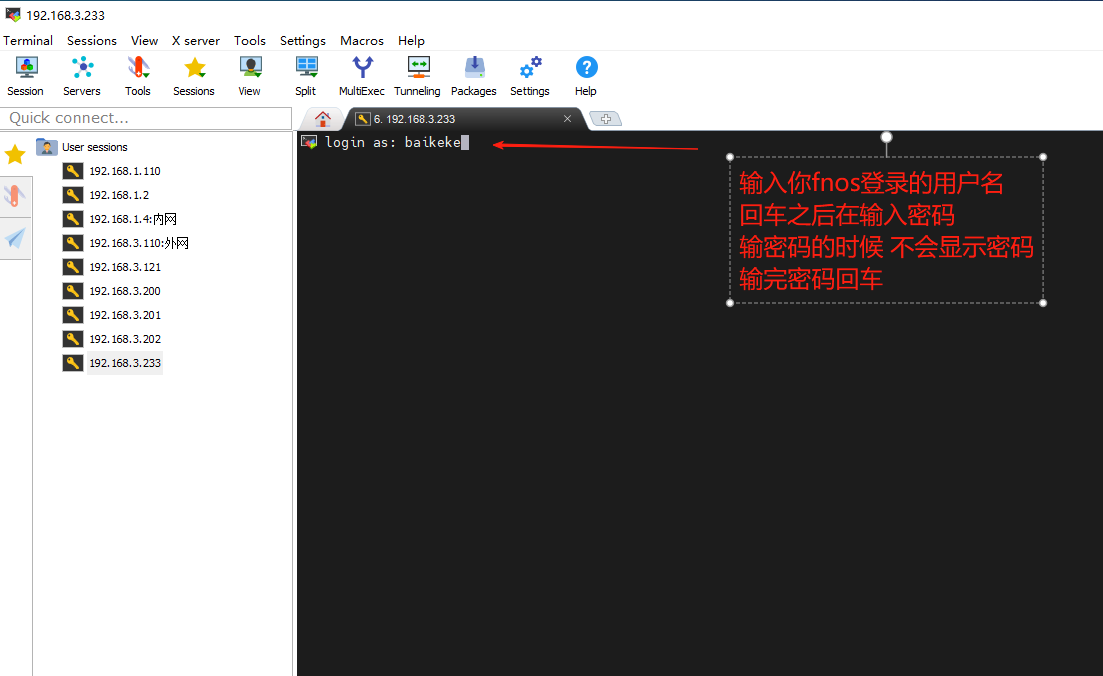
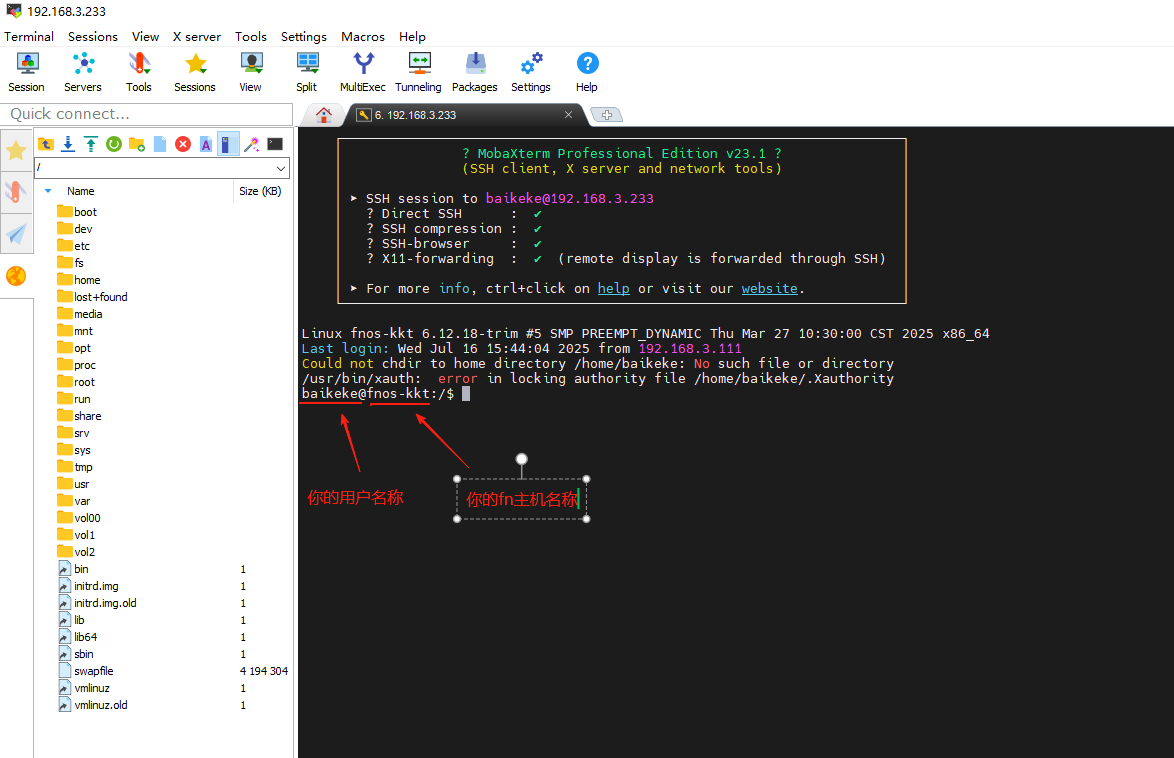 切换root用户
切换root用户 sudo su
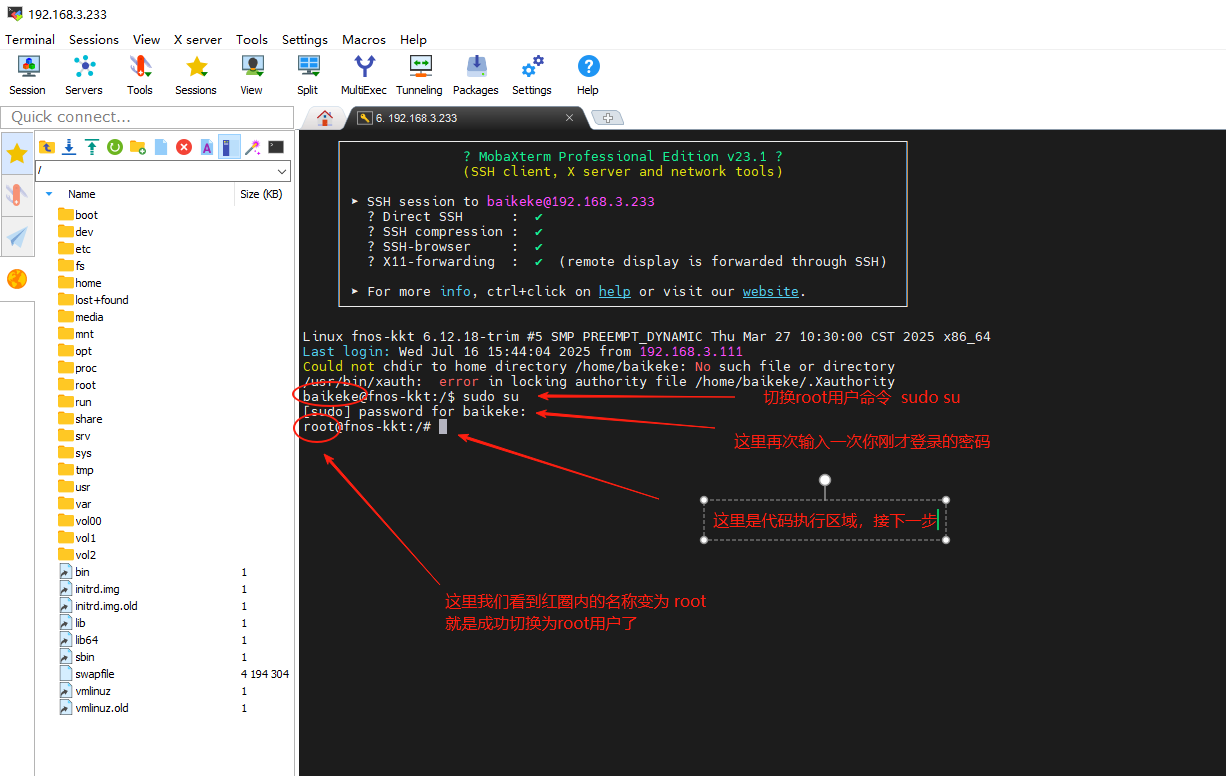
cd /vol1/docker/volumes/
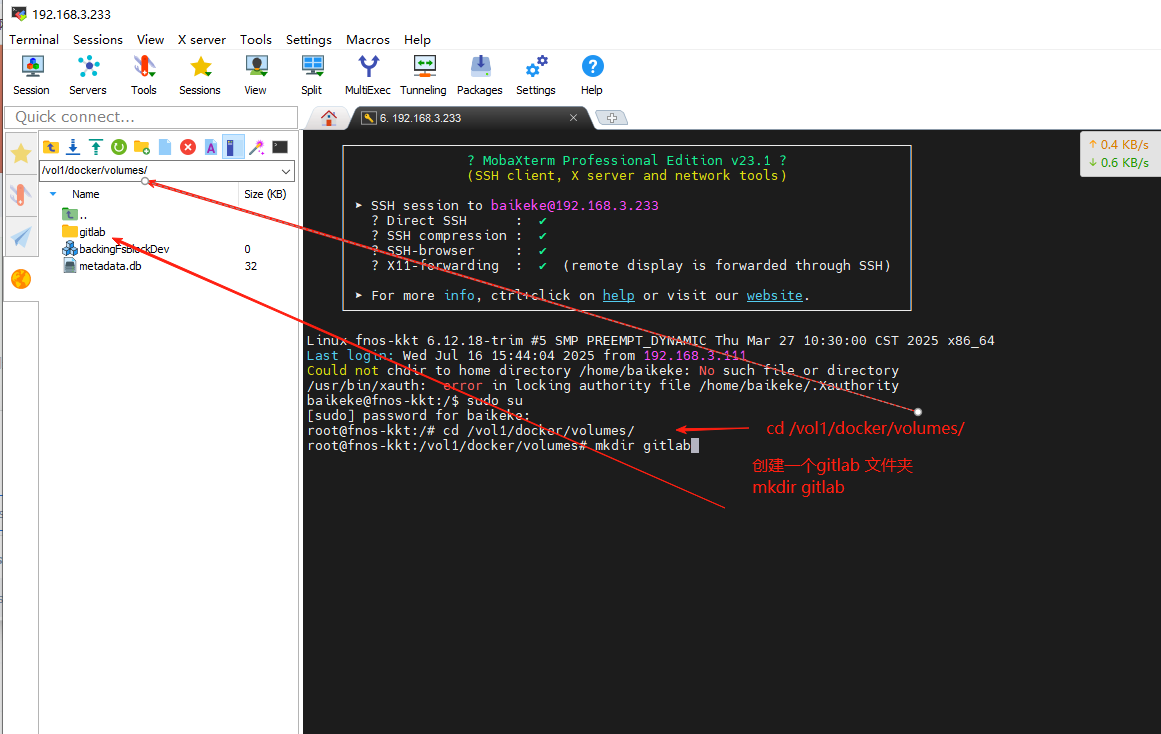
mkdir gitlab
cd gitlab
mkdir opt etc logs
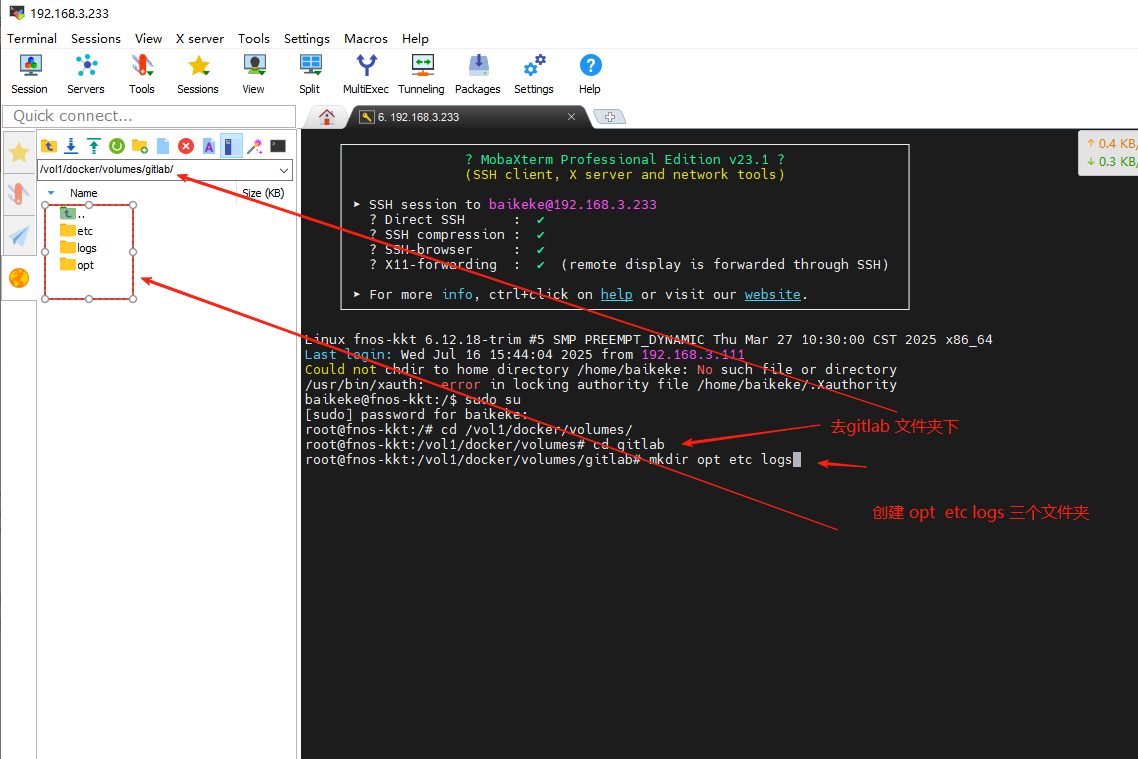
查询docker中下载的gitlab镜像
docker images
选择你要安装运行的镜像名称 点击复制 替换到下列代码的最后一行
将

将下面的代码中的ip 部分改为你的ip(例:192.168.3.233)
swr.cn-north-4.myhuaweicloud.com/ddn-k8s/docker.io/gitlab/gitlab-ce
替换为你复制的镜像name(第11行代码)
sudo docker run --detach \ --hostname 192.168.3.233 \ --publish 8090:80 --publish 20443:443 --publish 2222:22 \ --name gitlab \ --restart always \ --volume /vol1/docker/volumes/gitlab/etc:/etc/gitlab \ --volume /vol1/docker/volumes/gitlab/logs:/var/log/gitlab \ --volume /vol1/docker/volumes/gitlab/opt:/var/opt/gitlab \ --shm-size 256m \ swr.cn-north-4.myhuaweicloud.com/ddn-k8s/docker.io/gitlab/gitlab-ce
注:9090端口被gitlab中的prometheus(监视器)应用占用请勿使用,最直接的方法就是建议给一个五位数的端口
详细请看下图中的说明
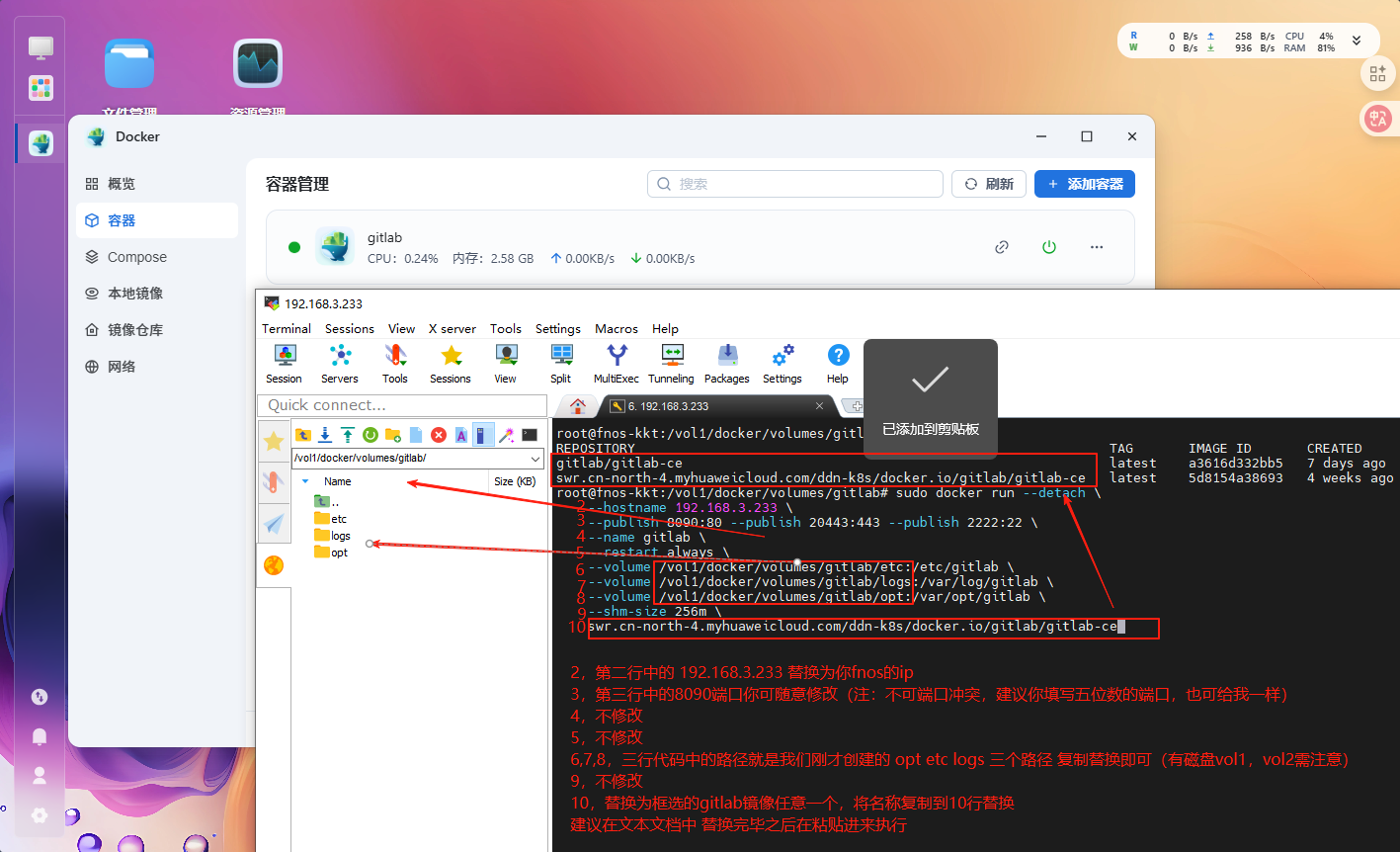
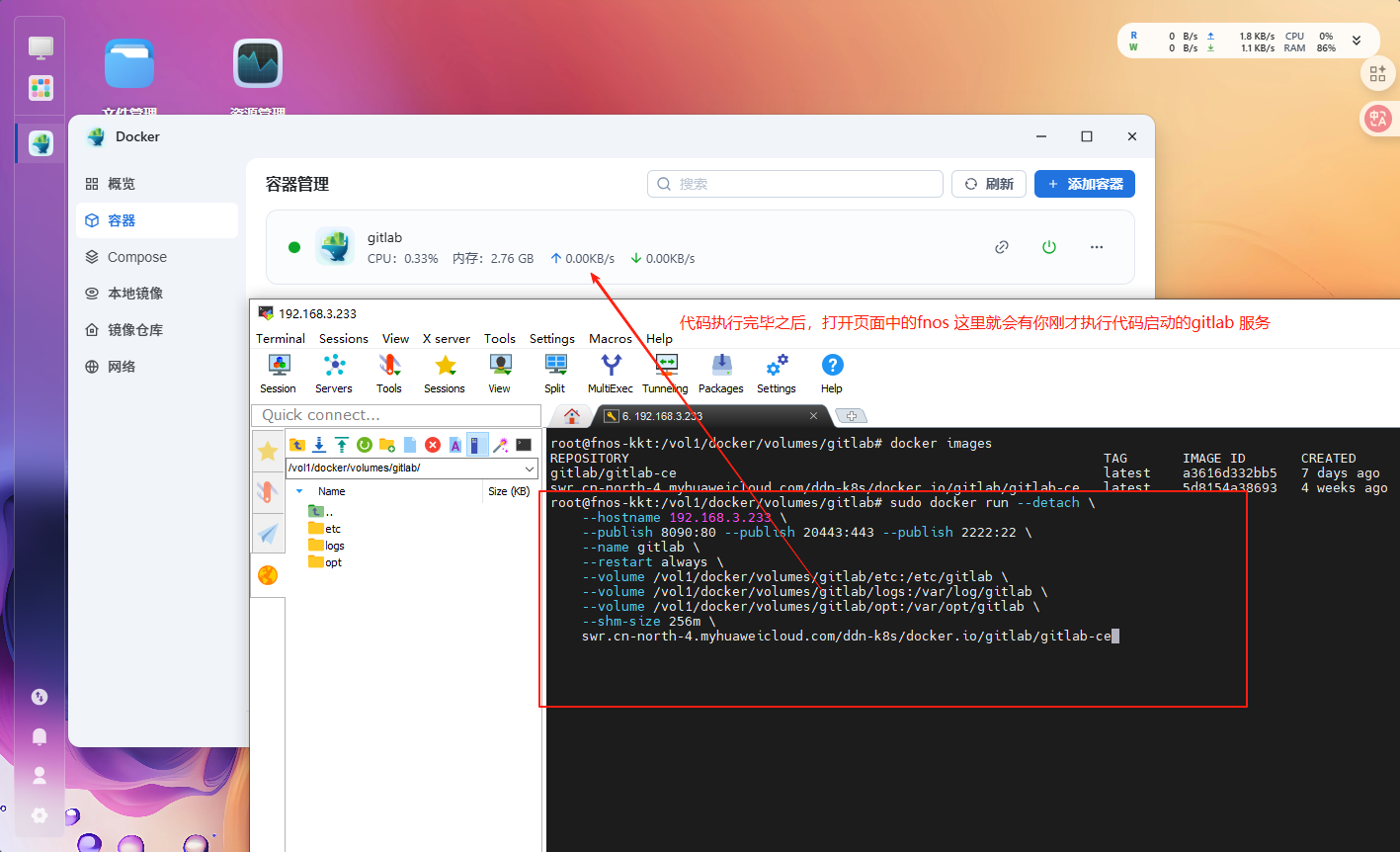
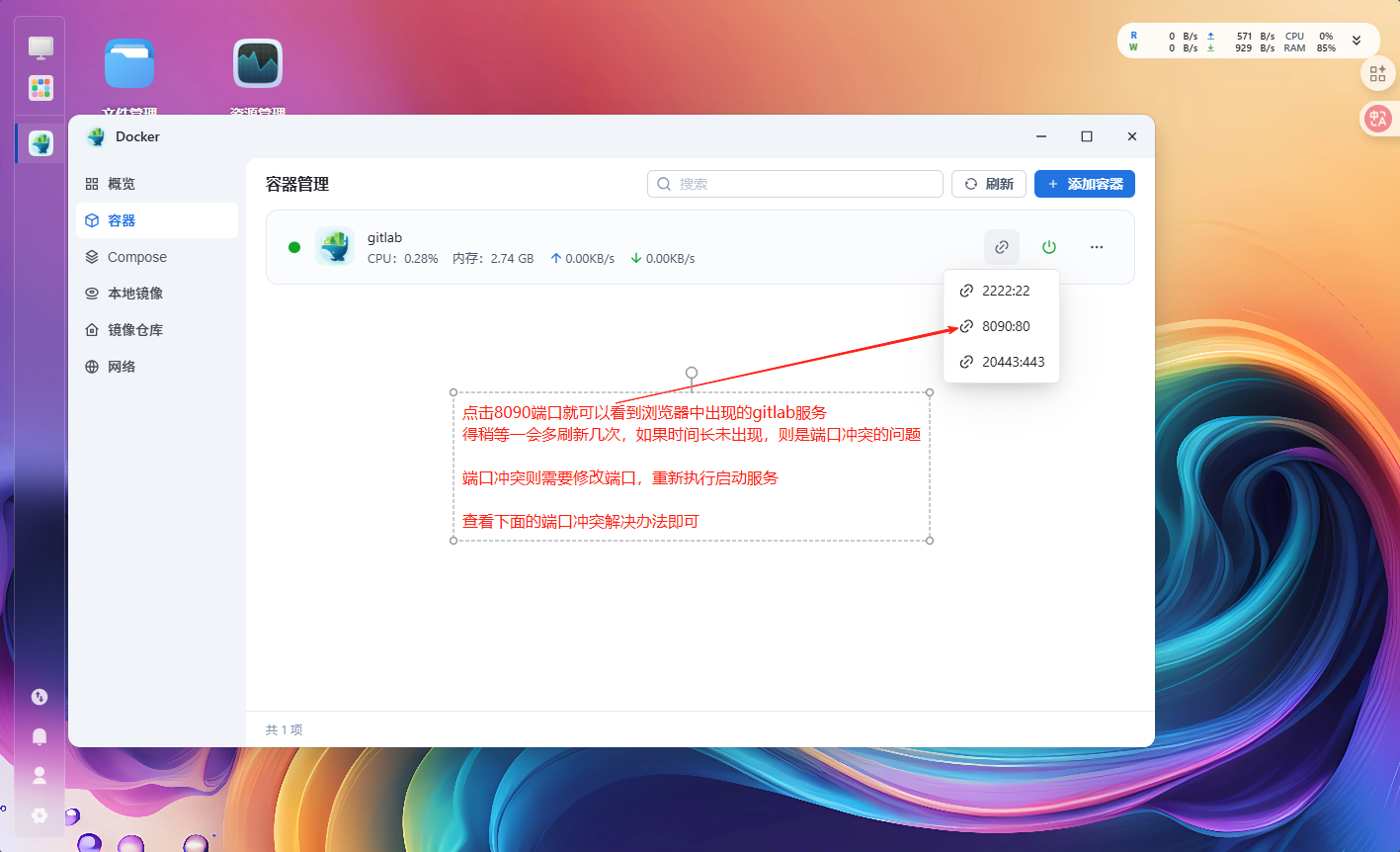 查看gitlab登录密码,这个密码是有时间限制的,一天好像,过期这个文件就删除了 ,请登录gitlab后及时修改密码
查看gitlab登录密码,这个密码是有时间限制的,一天好像,过期这个文件就删除了 ,请登录gitlab后及时修改密码
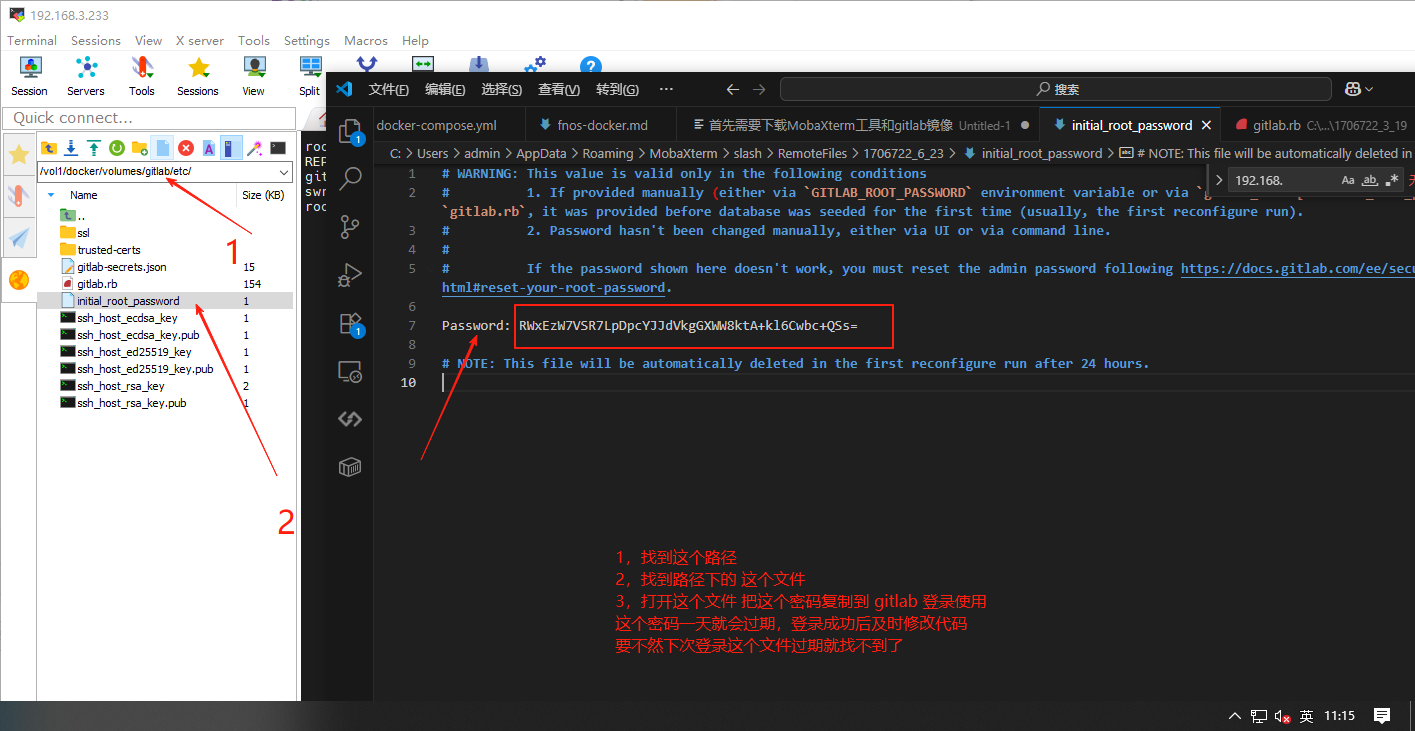
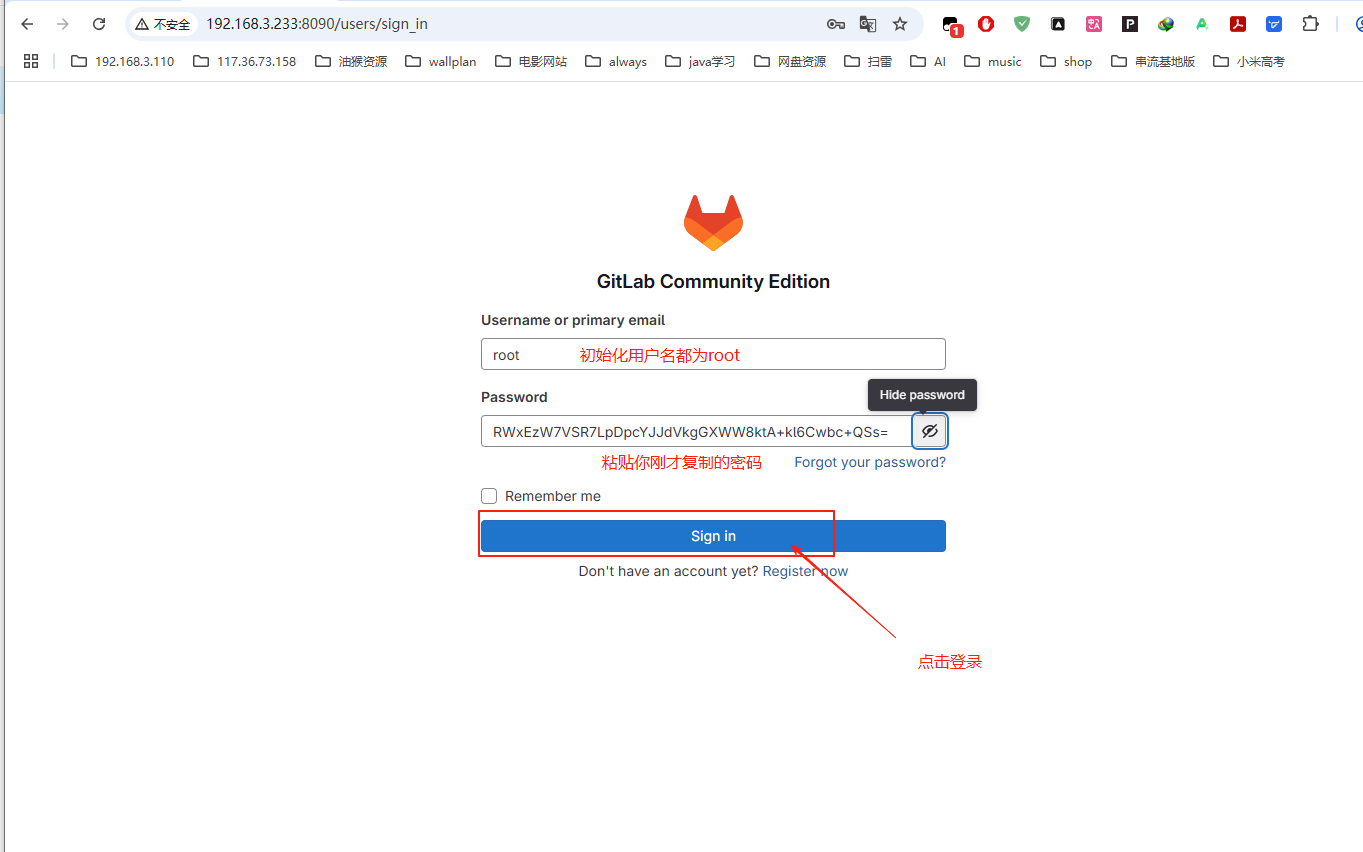 这里我就不演示登录修改密码了,去CSDN搜一下就行了
这里我就不演示登录修改密码了,去CSDN搜一下就行了
端口冲突解决:这里就不演示图片了(能用docker,一般都知道啥意思)
查看正在执行的容器名称
docker ps -a
停止 gitlab容器
docker stop gitlab
删除容器
docker rm gitlab
cd /vol1/docker/volumes/
将gitlab下面的三个文件夹全部删除
rm -rf gitlab/*
重新安装之前的方法创建文件夹,执行启动命令即可
######此贴终结#########